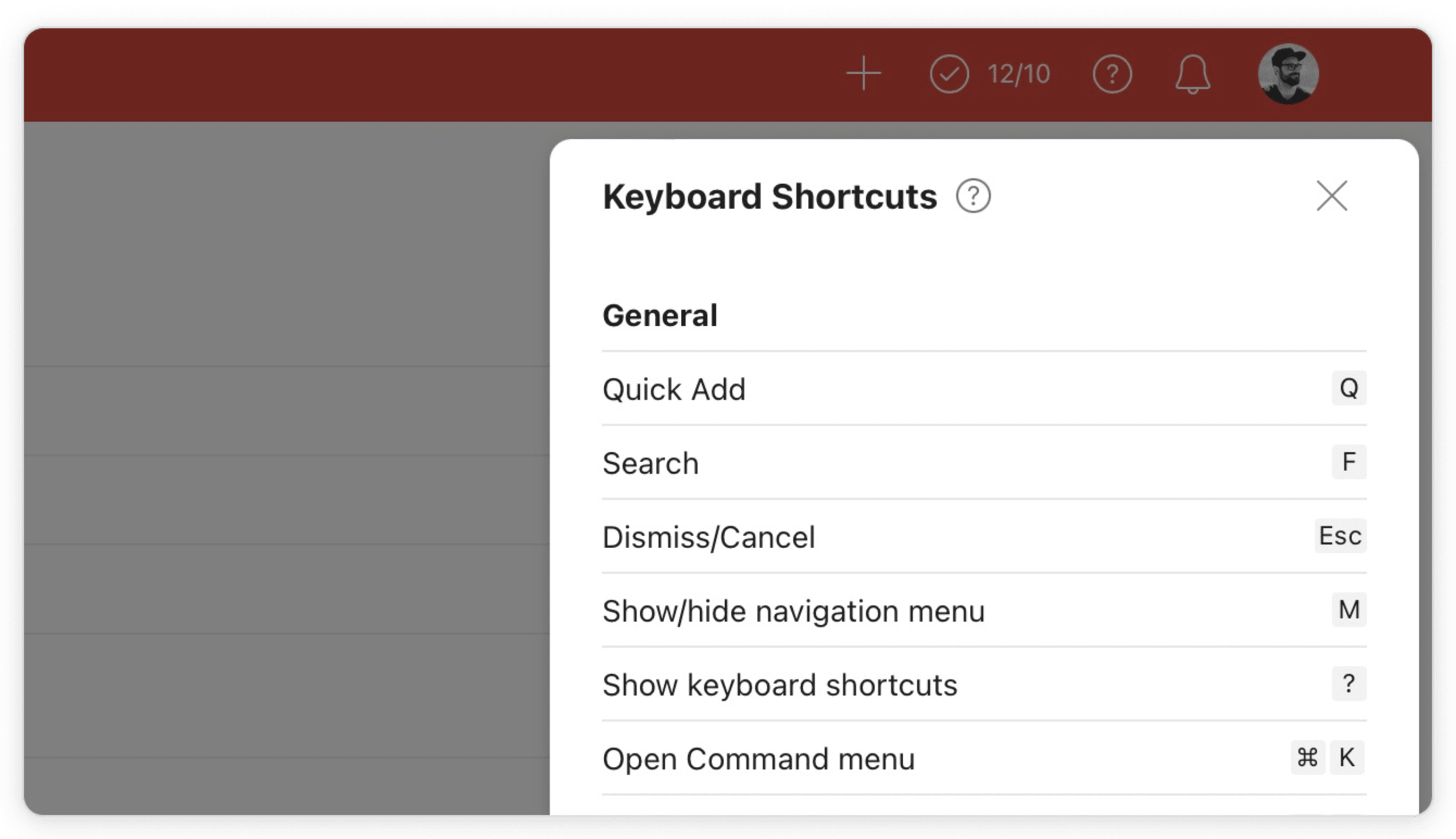使用Todoist键盘快捷键来节省在重复操作上的时间和精力!有些快捷键可以在应用中任何地方使用,而其他的仅能够在添加或者编辑任务时使用。
通用快捷键
当使用Todoist应用时试试这些快捷键。搜索任务,显示或者隐藏侧栏,打印您的任务列表等等。
| 操作 | macOS快捷键 | Windows快捷键 |
|---|---|---|
| 快速添加 | Q | Q |
| 搜索 | /或者F | /或F |
| 取消 | Esc | Esc |
|
打开/关闭侧栏 | M | M |
|
显示键盘快捷键 | ? | ? |
|
打开快速查找 | Cmd ⌘ + K | Ctrl + K |
| 打印当前视图 | Cmd ⌘ + P | Ctrl + P |
| 放大 | Cmd ⌘ + = | Ctrl + = |
| 缩小 | Cmd ⌘ + 减号 (-) | Ctrl + 减号 (-) |
| 重置缩放级别 | Cmd ⌘ + 0 | Ctrl + 0 |
导航快捷键
使用这些快捷键来快速在任务、视图、账户设置等之间快速切换。
| 操作 | 快捷键 |
|---|---|
| 打开这个项目中的任务 | Shift ⇧ + G |
| 打开效率 | O 然后 P |
| 打开帮助 | O 然后 H |
| 打开通知 | O 然后 N |
| 打开头像菜单 | O 然后 U |
| 向上移动焦点 | K 或者 ↑ |
| 向下移动焦点 | J 或者 ↓ |
| 专注右边 | → |
| 专注左边 | ← |
| 前往主页 | H 或者G 然后 H |
| 前往收件箱 | G 然后 I |
| 前往今天 | G 然后 T |
| 前往预览 | G 然后 U |
| 前往标签 | G 然后 L |
| 前往项目 | G 然后 P |
| 前往版块 | G 然后 / |
| 打开设置 | O 然后 S |
| 打开主题 | O 然后 T |
| 打开活动日志 | G 然后 A |
| 打开过滤器&标签 | G 然后 V |
通用快捷键
当Todoist最小化时,您可以使用全局键盘快捷键。在下方使用默认快捷键或者在Todoist中自定义您的快捷键,这样他们就可以完美匹配您的工作流程。
| 操作 | 快捷键 |
|---|---|
| 显示/隐藏Todoist | Cmd ⌘ + Ctrl ⌃ + T |
| 打开快速添加 | Option⌥ + Space ␣ |
任务快捷键
任务快捷键让您可以快速新建任务或者管理现有任务,这样您就可以优化您的工作流程并且完成更多工作。
快速添加
打开快速添加并且在任务栏输入这些快捷键来添加细节,比如项目、优先级或者任务接收人。
| 操作 | 快捷键 |
|---|---|
| 设置优先级 | p1、p2、p3、p4 |
| 选择一个项目 | # |
| 选择一个版块 | / |
| 指定任务接收人 | + |
| 添加一个标签 | @ |
| 添加一个提醒 | ! |
创建任务
使用这些快捷键来快速决定在哪以及如何新建任务。无论是您在新建任务还是对现有任务进行变更时,您将会看到不同的快捷键操作。
| 操作 | 快捷键 |
|---|---|
| 新增任务到列表底部 | A |
| 新增任务到列表顶部 | Shift ⇧ + A |
| 保存新任务并在下方新增一个任务 | Enter |
| 保存现有任务的变更并在下方新增一个任务 | Shift ⇧ + Enter |
| 保存新任务或现有任务的变更并在上方新增一个任务 | Ctrl + Enter |
管理任务
使用这些快捷键来编辑、移动、完成或者删除任务。
| 操作 | macOS快捷键 | Windows快捷键 |
|---|---|---|
| 完成聚焦的任务 | E | E |
| 完成并存档循环任务 | Shift ⇧ + 单击勾选框 | Shift + 单击勾选框 |
| 打开任务视图 | Enter | Enter |
| 编辑任务 | Cmd ⌘ + E | Ctrl + E |
| 保存编辑内容 | Cmd ⌘ + Enter | Ctrl + Enter |
| 设置截止日期 | T | T |
| 移除截止日期 | Shift ⇧ + T | Shift + T |
| 设置优先级 | 1、2、3、4 | 1、2、3、4 |
| 更改优先级 | Y | Y |
| 评论 | C | C |
| 添加标签 | L | L |
| 分配/重新分配 | Shift ⇧ + R | Shift + R |
| 移动到…… | V | V |
| 更多任务选项 | . | . |
| 选择聚焦的任务 | X或者Cmd ⌘ + 单击 | Ctrl + 单击 |
| 选择多个任务 | Cmd ⌘ + 单击或者Shift ⇧ + 单击 | Ctrl + 单击或者Shift + 单击 |
| 聚焦到多选工具栏 | , | , |
| 删除选中的任务 | Cmd ⌘ + Delete⌫ | Shift + Delete |
| 复制任务链接 | Shift ⇧ + Cmd ⌘ + C | Shift + Ctrl + C |
| 移动任务到当前编辑的任务的上方 | Cmd⌘ + ↑ | Ctrl + ↑ |
| 移动任务到当前编辑的任务的下方 | Cmd ⌘ + ↓ | Ctrl + ↓ |
任务排序
当按照项目、任务接收人等排序任务时使用这些快捷键。
| 操作 | 快捷键 |
|---|---|
| 按日期排序 | 日 |
| 按优先级排序 | P |
| 按名称排序 | N |
| 按任务接收人排序 | R |
子任务快捷键
使用这些快捷键来创建、隐藏或者移除子任务。请确保在尝试之前任务已被聚焦并且您在您的项目或者视图中使用了列表布局。
| 操作 | macOS快捷键 | Windows快捷键 |
|---|---|---|
| 增加聚焦任务的缩进等级 | Cmd ⌘ + ] | Ctrl + ] |
| 减少聚焦任务的缩进等级 | Cmd ⌘ + [ | Ctrl + [ |
| 查看或者隐藏子任务 | Shift ⇧ + E | Shift + E |
项目快捷键
使用这些快捷键来创建和管理您的Todoist项目。
| 操作 | 快捷键 |
|---|---|
| 更改为列表/看板/日历布局* | Shift ⇧ + V |
| 添加版块 | S |
| 共享项目 | Shift ⇧ + S |
| 按截止日期排序 | D |
| 按优先级排序 | P |
| 按字母顺序排序 | N |
| 按任务接收人排序 | R |
| 打开更多项目操作 | W |
*日历布局仅限于Todoist专业版或者商务版用户。
预览视图快捷键
当导航到预览视图时使用这些快捷键。
| 操作 | macOS快捷键 | Windows快捷键 |
|---|---|---|
| 在预览中前往今天 | Option ⌥ + Shift ⇧ + Y | Home |
| 预览中的下周 | Shift ⇧ + → | Shift + → |
| 预览中的上周 | Shift ⇧ + ← | Shift + ← |
日历布局快捷键
如果您是专业版或者商务版用户,您可以使用日历布局。使用这些快捷键来回顾您一周的情况或者了解这个月的工作量总览,无需让您的手指离开您的键盘。
| 操作 | macOS快捷键 | Windows快捷键 |
|---|---|---|
| 返回今天 | T或者Shift ⇧ + Option⌥ + Y | T或者Shift + Option + Y |
| 前往下周 | Shift ⇧ + → | Shift + → |
| 前往上周 | Shift ⇧ + ← | Shift + ← |
联系我们
如果您在Todoist中对任何键盘快捷键存在疑问或者遇到了问题,请联系我们。我们,Dermot、Summer、Melis以及其他14位团队成员,随时乐意为您服务!